Bei den Google Assistant-Routinen geht es vor allem um Komfort, da sie eine Reihe von Aktionen mit nur einem Befehl automatisieren können. Sie sollen den Prozess vereinfachen, in dem Sie etwas wissen oder tun möchten, ohne durch Menüs oder verschiedene Apps tippen zu müssen, um dorthin zu gelangen.
Das alles kann man anwenden Android Auto, wo Sie den Komfort wohl noch mehr genießen können, während Sie den Blick auf die Straße richten. So können Sie spezifische Routinen für Ihre Fahrt einrichten.
So richten Sie neue Google Assistant-Routinen in Android Auto ein
Wenn Sie Google Assistant Routines noch nicht kennen, sind sie leicht zu finden und nicht schwer zu erlernen. Sie können beginnen, indem Sie sie auf Ihrem Android-Telefon einrichten, bevor Sie überhaupt wieder ins Auto steigen und losfahren. Diese Methode funktioniert am besten mit sehr einfachen Befehlen, wie dem Öffnen eines Garagentors oder dem Öffnen von Lichtern zu Hause.

1. Öffne das Einstellungen App und gehen Sie direkt zu Verbundene Geräte und dann Verbundene Präferenzen.
2. Ein anderer Weg ist zu gehen Einstellungen und nur Geben Sie „Auto“ in die Suchleiste ein, wo Sie sehen werden Android Auto erscheinen unten.
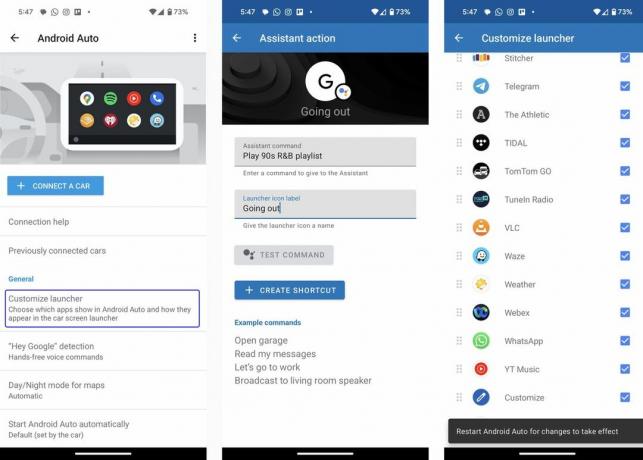
3. Tippen Sie in den Android Auto-Einstellungen auf Passen Sie den Launcher an.
4. Klopfen Verknüpfung zum Launcher hinzufügen und dann Rufen Sie einen Kontakt an oder Eine Assistentenaktion.
5. Bei Kontakten müssen Sie lediglich jemanden aus Ihrer Kontaktliste auswählen. Für eine Assistentenaktion: Geben Sie einen Satz ein um den Alltag in Gang zu bringen Assistentenkommando.
6. Geben Sie dann den Namen ein, den das Symbol haben soll Beschriftung des Launcher-Symbols.
7. Sobald dies erledigt ist, wird die fertige Verknüpfung automatisch zum App-Launcher hinzugefügt. Wenn Sie das nächste Mal in Ihrem Fahrzeug eine Verbindung herstellen, wird es im App-Raster angezeigt.
Finden Sie alle gewünschten Verknüpfungen

Sie können diesen Vorgang beliebig oft wiederholen und dann die Symbole in Ihrem Android Auto-App-Raster über den Abschnitt „Launcher anpassen“ in den Einstellungen neu anordnen. Wenn Sie möchten, dass bestimmte Einträge ganz oben angezeigt werden, sind sie auf diese Weise immer leicht zu finden.
Routinen sind nicht nur praktisch, sondern auch nützlich, da sie die mündliche Erteilung dieser Befehle überflüssig machen, insbesondere wenn Sie im Auto ruhig sein müssen oder während eines Anrufs eine Routine verwenden müssen.

AAWireless-Adapter für Android Auto
Trennen Sie Ihr Android Auto-Erlebnis
AAWireless setzte von Anfang an ein Zeichen, indem es Android-Telefonen die Möglichkeit gab, Android Auto ohne Anschließen auszuführen. Einfach einzurichten und mit einer App zum Vornehmen von Anpassungen und zum Aktualisieren, ist es ein praktischer Dongle, den Sie in Ihrem Auto behalten können.
